1. การสร้างคิวรี่นำเข้าข้อมูล
1.1 การสร้างคิวรี่ใหม่นำเข้าข้อมูลจากรายการฐานข้อมูลที่มีอยู่แล้ว
การคิวรี่เป็นการดึงข้อมูลจากระบบฐานข้อมูลโดยการสร้างนี้เป็นเลือกฐานข้อมูลที่ติดกันได้โดยตรง ซึ่งมักจะเป็นระบบฐานข้อมูลแบบ desktop เช่น Foxpro, dbase, Access และมีการติดตั้ง Driver อยู่แล้ว ส่วนการเรียกข้อมูลจากฐานข้อมูลระบบ Client/Server อื่นๆ เช่น SQL Server, Oracle ต้องมีการ logon เข้าสู่ระบบ ซึ่งดูได้จากหัวข้อ 1.2
1. เมื่อเปิดหรือสร้างเวิร์กบุ๊คใหม่แล้วไปที่เมนูคำสั่ง เลือกคำสั่ง ข้อมูล -> เลือกรับข้อมูลภายนอก -> สร้างแบบสอบถามข้อมูลใหม่ (Data -> Get External Data -> New Database Query)
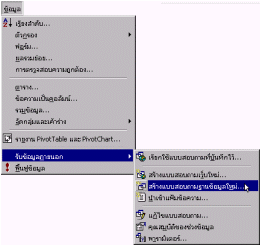
2. เมื่อไดอะล็อกบ็อกซ์ ของการเลือกชนิดข้อมูล (Choose Data Source) ปรากฏขึ้น ให้เลือกประเภทข้อมูลที่ต้องการในกรณีนี้เลือก Microsoft Access Database แล้วคลิกตกลง
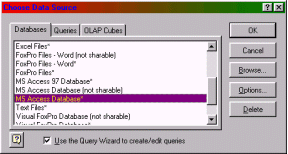
3. ขั้นตอนต่อมาคือการค้นหาตำแหน่งของฐานข้อมูลที่ต้องการดึงข้อมูลมาใช้ เมื่อเลือกให้คลิกตกลง
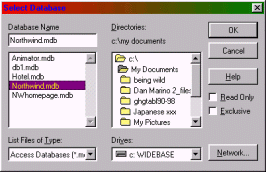
4. เมื่อ Wizard การสร้างคิวรี่ เปิดขึ้นมาให้เลือกข้อมูล จากฐานข้อมูลที่เลือกโดยคลิกที่เครื่องหมายบวกหน้าแหล่งข้อมูล จากรายการในช่องด้านซ้าย เมื่อฟิลด์ในแหล่งข้อมูลเปิดออกมาให้เลือกฟิลด์ที่ต้องการ แล้วคลิกที่ปุ่มลูกศรขวา เพื่อเลือกมาอยู่ในช่องด้านขวาเป็ยการเลือกฟิลด์ที่ต้องการนำมาใช้ในคิวรี่ ในการสร้างคิวรี่สามารถสร้างได้จากหลาย Table แต่ต้องเป็นคิวรี่ที่ต้องการเชื่อมโยงกัน หลังจากเลือกฟิลด์ได้ตามต้องการแล้ว และให้คลิกปุ่ม Next
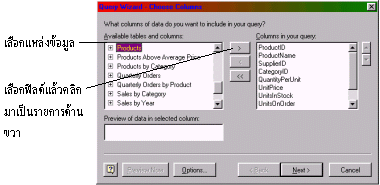
ในการแสดงอาจจะแสดงเฉพาะ Table หรือ คิวรี่ หรือ Table กับ คิวรี่ของฐานข้อมูล ซึ่งการเลือกแสดงแบบประเภทแหล่งข้อมูลกำหนดที่ปุ่ม Option ด้านล่างของ window นี้ โดย
- Table คือ Table เก็บข้อมูล
- View คือ คิวรี่ใน Access แต่ภาษา SQL เรียกว่า View
- System เป็น Table ที่เก็บค่าที่ใช้การควบคุมการทำงานของฐานข้อมูลไม่เกี่ยวข้องกับข้อมูลใช้งาน
- Synonyms เป็นการตั้งชื่อเสมือนของภาษา SQL เพื่อทำให้จำได้ง่ายขึ้น เช่น การอ้างอิง Table ของ SQL ที่เป็น Table ที่สร้างโดยผู้ใช้คนอื่น การนำ Table มาใช้ต้องอ้างถึงชื่อผู้ใช้เจ้าของ Table แต่สามารถทำให้สั้นลงด้วยการใช้คำสั่ง synonyms
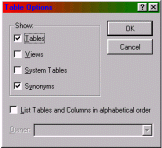
5. Wizard การคัดเลือกข้อมูล ให้กำหนดเงื่อนไขในการคัดเลือกข้อมูล คลิกที่ฟิลด์ แล้วเลือกเงื่อนไขที่คอลัมน์แรกด้านขวา และเลือกค่าที่คอลัมน์ถัดไป ขั้นนี้สามารถข้ามไปได้แล้วไปกำหนดได้อีกครั้งในการสร้าง Criteria แล้วคลิกปุ่ม Next
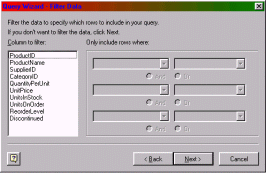
6. Wizard การเรียงลำดับข้อมูล ให้เลือกฟิลด์ที่ใช้เรียงลำดับ ถ้าไม่พิจารณาการเรียงลำดับให้ข้ามไป แล้วคลิกปุ่ม Next
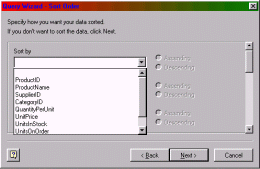
7. Wizard สุดท้าย เป็นการให้เลือกว่าต้องการออกจาก Wizard แล้วไปที่เวิร์กบุ๊คโดยเลือก Return Data to Microsoft Excel หรือต้องการปรับปรุงคิวรี่ใน Window ของ MS Query โดยเลือก View data or edit query in Microsoft Query ส่วน Create on OLAP Cute from query เป็นเครื่องมือวิเคราะห์ฐานข้อมูล โดยใช้แนวคิดของการสร้างฐานข้อมูลแบบ Data Warehouse แล้วคลิกปุ่ม Finish
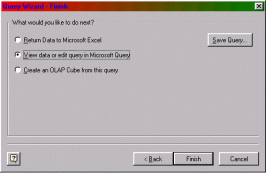
OLAP (online analytical program) เป็นโปรแกรมที่ใช้ในวิเคราะห์ฐานข้อมูลที่ออกแบบในแนวคิด data warehouse ซึ่งมีหลักการออกแบบเพื่อทำข้อมูลย้อนหลังที่มีปริมาณมาก โดยมีโครงฐานข้อมูลที่เรียกว่า Cute ในทางปฏิบัติการใช้ OLAP cute จะสร้างรูปแบบที่คล้าย pivot table ของ Excel ดังนั้นทำให้สามารถใช้การดึงข้อมูลด้วย MS Query แล้วนำสร้างเป็น pivot table ได้เช่นกัน
8. ถ้าเลือก Return Data to Microsoft Excel หรือเข้าไปปรับปรุงใน MS Query แล้วกลับมาที่ Excel จะมี ไดอะล็อกบ็อกซ์ กำหนดตำแหน่งเริ่มต้นข้อมูล ให้กำหนดตามความเหมาะสม เมื่อคลิกตกลง Excel จะทำการดึงข้อมูลเข้ามาในเวิร์กชีต

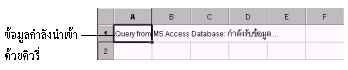
9. บันทึก  เวิร์กบุ๊ค เวิร์กบุ๊ค
name
|
